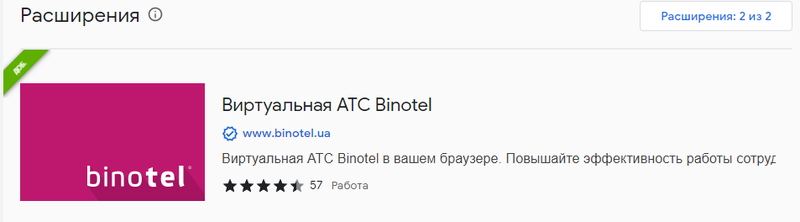Налаштування Binotel
Бінотел. (Загальні налаштування)
Для початку роботи необхідно зареєструвати особистий кабінет в віртуальній АТС Binotel.
Після реєстрації кабінету в Binotel необхідно передати наступні параметри в службу підтримки з проханням внести ці дані в хукі
(https://hms.servio.support/DEMO - дана адреса є прикладом та має бути зовнішньою URL адресою вашого сайту):
ApiPush:
https://hms.servio.support/DEMO/push
ApiCallCompleted:
https://hms.servio.support/DEMO/api/binotel/callcompleted
ApiCallSettings:
https://hms.servio.support/DEMO/api/binotel/callsettings
Розширення для Chrome - необхідно встановити розширення віртуальна АТС Binotel
Скачати додаток Zoiper - Для телефонії з офіційного сайту https://www.zoiper.com/en/voip-softphone/download/current
(працівники служби підтримки Binotel можуть допомогти при налаштуванні)
При дзвінку клієнта на номер готелю вікно браузера відображає:
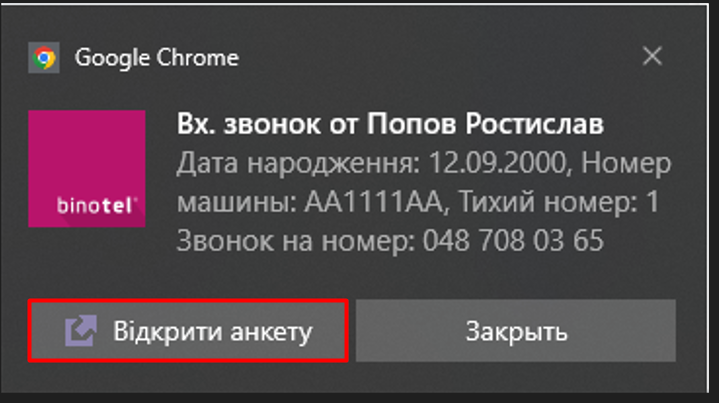
- ПІБ анкети клієнта, якщо цей номер зареєстрован в системі HMS
- дата народження клієнта, що телефонує
- характеристики
- кнопка Відкрити анкету - посилання в HMS для відповідної анкети клієнта.
Після натискання на кнопку Відкрити анкету, відкривається відповідна анкета клієнта в HMS.